
สารบัญ:
- เสบียง
- ขั้นตอนที่ 1: ตัดไม้ออก
- ขั้นตอนที่ 2: ประกอบตารางและเท้า
- ขั้นตอนที่ 3: ตัด Neopixel Strip ออก
- ขั้นตอนที่ 4: ประกอบ Neopixels
- ขั้นตอนที่ 5: เชื่อมต่อ Neopixels
- ขั้นตอนที่ 6: ทดสอบเมทริกซ์
- ขั้นตอนที่ 7: กาวกริดบน Neopixels
- ขั้นตอนที่ 8: การบัดกรีบอร์ดควบคุมแรงดันไฟฟ้า
- ขั้นตอนที่ 9: ตัวต้านทานบน Data Wire
- ขั้นตอนที่ 10: การเพิ่มสกรู
- ขั้นตอนที่ 11: กาวร้อนเข้าด้วยกัน
- ขั้นตอนที่ 12: เตรียมพาวเวอร์ซัพพลายและเชื่อมต่อ
- ขั้นตอนที่ 13: การเพิ่ม Micro:bit
- ขั้นตอนที่ 14: ทดสอบมัน
- ผู้เขียน John Day [email protected].
- Public 2024-01-30 13:03.
- แก้ไขล่าสุด 2025-01-23 15:12.

ในคู่มือนี้ ฉันจะอธิบายวิธีสร้างเมทริกซ์ LED สำหรับไมโคร:บิตจากแถบ LED ฉันจะใช้เมทริกซ์ 4x4 และเมทริกซ์ 10x10 เป็นตัวอย่างของฉัน ตั้งแต่ฉันทำงานที่โรงเรียน ที่ๆ เราสร้างอาคารมากมาย เราจะต้องใช้ที่ใส่แบตเตอรี่ พาวเวอร์ซัพพลาย และ micro:bit จำนวนมาก หากทุกอย่างต้องถูกประกอบเข้ากับโปรเจ็กต์ ในทางกลับกัน มันดูไม่ค่อยดีนักหากคุณเพียงแค่เชื่อมต่อ micro:bit กับตัวเชื่อมต่อ alligator ดังนั้นในคู่มือนี้ ฉันจะแสดงให้เห็นว่าเราสร้างสิ่งต่าง ๆ อย่างไรเพื่อให้ปรากฏอีกครั้ง
ฉันได้จัดทำคำแนะนำสั้น ๆ เกี่ยวกับวิธีการตั้งโปรแกรม neopixels แล้ว แต่ฉันจะอัปโหลดคำแนะนำอื่นในภายหลังโดยเน้นที่วิธีการตั้งโปรแกรม neopixel matrix มากขึ้น
เสบียง
วัสดุ:
ไม้อัดหนา 4 มม.
1 x TO220-3 ตัวควบคุมแรงดันไฟฟ้า
2 x 10 uF ตัวเก็บประจุแบบอิเล็กโทรไลต์
แหล่งจ่ายไฟ 1 x 5 โวลต์ 2 A เพียงพอสำหรับเมทริกซ์ 4x4 แต่คุณต้องการ 4 A สำหรับเมทริกซ์ 10x10
3 x M3 25 สลักเกลียว
ถั่ว 12 x M3
1 x ไมโคร:บิต
ตัวต้านทาน 1 x 330 โอห์ม
1 x ขั้วต่อขั้วต่อสกรูสองทาง
แถบนีโอพิกเซลที่เข้ากันได้กับ Micro:bit แนะนำ 60 LED/เมตร คุณจะต้องใช้เพียงครึ่งเมตรสำหรับเมทริกซ์ 4 x 4 และไม่เกิน 2 เมตรสำหรับเมทริกซ์ขนาด 10 x 10
ลวดไม่กี่เมตร จะดีถ้ามีสีต่างกัน
แผ่นบัดกรีเล็กๆ
เทปพันสายไฟ
กาวไม้
กาวร้อน
เครื่องมือ:
เครื่องมือบัดกรี
เครื่องตัดเลเซอร์
เครื่องตัดลวด
ดินสอ
แปรงเก่า
ปืนกาวร้อน
สายกระโดดจระเข้ 4 เส้น
ขั้นตอนที่ 1: ตัดไม้ออก

ขั้นแรกให้ใช้เครื่องตัดเลเซอร์เพื่อตัดไม้ ฉันได้อัปโหลดไฟล์เพื่อตัดทั้งเมทริกซ์ 4x4 และเมทริกซ์ 10x10 ออก
ขั้นตอนที่ 2: ประกอบตารางและเท้า




ใช้กาวไม้ประกอบตะแกรง ฉันใช้แปรงเก่าทากาว แต่คุณสามารถใช้อะไรก็ได้ โปรดทราบว่าชิ้นส่วนกริดสองชิ้นนั้นบางกว่าที่เหลือเล็กน้อย นั่นคือชิ้นส่วนสุดท้าย เราจะมีสายไฟผ่านและวางไว้ที่ปลายอีกด้านของกริด
มุมมองในภาพค่อนข้างสับสน คุณควรติดแบ็กเอนด์กับส่วนที่ยาวที่สุดเป็นอันดับสองของสามเหลี่ยม ไม่ใช่ส่วนที่ยาวที่สุด ด้านหลังเป็นสี่เหลี่ยมจัตุรัสที่มี 5 รูอยู่ในนั้น
ขั้นตอนที่ 3: ตัด Neopixel Strip ออก
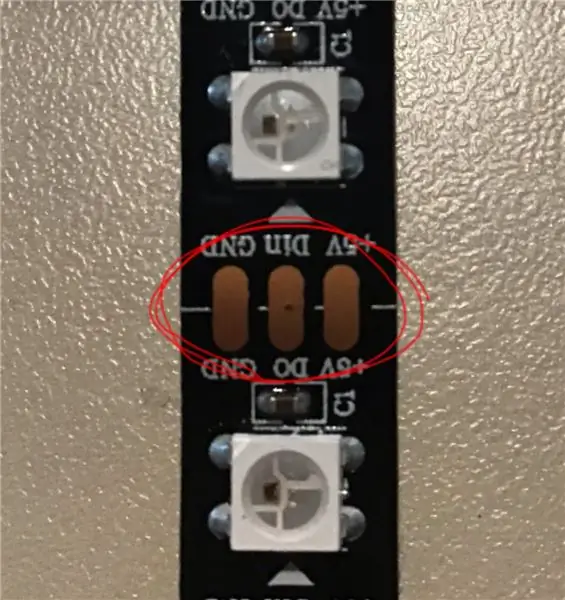
คุณต้องการตัดแถบนีโอพิกเซลที่เส้นสีขาวออก หากคุณกำลังสร้างเมทริกซ์ขนาด 4x4 คุณต้องการตัดแถบ 4 แถบที่มี 4 นีโอพิกเซลออก และหากคุณสร้างเมทริกซ์ขนาด 10x10 คุณต้องการตัดแถบ 10 แถบโดยแต่ละแถบมี 10 นีโอพิกเซล โรงงานทำแถบนีโอพิกเซลแบบยาว แต่บัดกรีแถบที่สั้นกว่าเข้าด้วยกัน สถานที่บัดกรีเหล่านี้จะเป็นปัญหาหลัง ดังนั้นพยายามตัดแถบในลักษณะที่คุณตัดในจุดที่โรงงานได้ประสานเข้าด้วยกัน อาจหมายความว่าคุณกำลังเสียนีโอพิกเซลไปสองสามพิกเซล แต่มันจะทำให้งานหลังของคุณง่ายขึ้นมาก
ขั้นตอนที่ 4: ประกอบ Neopixels
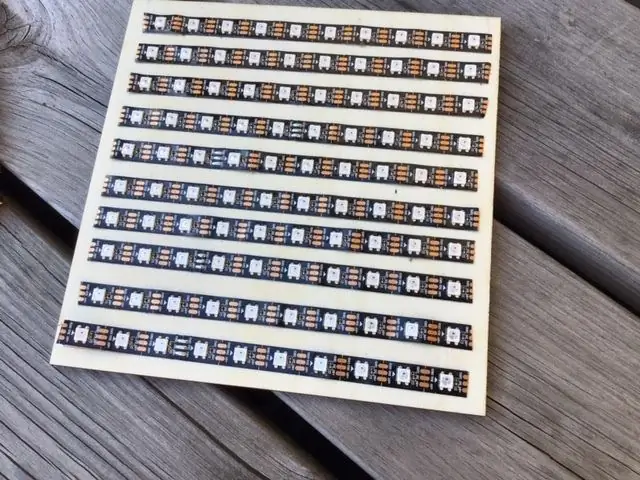
นำสี่เหลี่ยมที่ใหญ่ที่สุดที่ถูกตัดออก ใช้เส้นตารางที่คุณประกอบขึ้นเพื่อทำเครื่องหมายว่าควรจะวางนีโอพิกเซลไว้ที่ใดด้วยปากกา แถบนีโอพิกเซลส่วนใหญ่มีเทปติดอยู่ ดังนั้นจึงง่ายที่จะติดเทปให้เข้าที่ ถ้าของคุณไม่มี ก็ต้องใช้กาว
โปรดทราบว่านีโอพิกเซลมีทิศทาง เนื่องจากข้อมูลสามารถไปได้ทางเดียวเท่านั้น สิ่งสำคัญคือแถบนีโอพิกเซลทั้งหมดจะต้องเป็นไปในลักษณะเดียวกัน คุณมี Din อยู่ด้านหนึ่งและ Do อีกด้านหนึ่ง
ขั้นตอนที่ 5: เชื่อมต่อ Neopixels


เมื่อเชื่อมต่อนีโอพิกเซล ให้จำไว้ว่ากำลัง กราวด์ และข้อมูลจะวิ่งจากแถบแรกไปยังแถบถัดไป จากนั้นจึงไปยังแถบถัดไปไปเรื่อยๆ
สตริป -> แถบถัดไป
5v + -> 5v +
gnd -> gnd
ทำ -> Din
พลังงานและกราวด์สามารถทำงานได้ทั้งสองทางในนีโอพิกเซล ดังนั้นจึงไม่สำคัญว่าคุณจะเชื่อมต่อแถบแต่ละแถบที่นั่นอย่างไร ซึ่งหมายความว่าคุณสามารถไปได้ไม่ไกล แต่ข้อมูลจะไปได้ทางเดียวเท่านั้น ดังนั้นตรวจสอบให้แน่ใจว่าคุณเชื่อมต่อ Do กับ Din.
ขั้นตอนที่ 6: ทดสอบเมทริกซ์
ก่อนที่เราจะติดกริดบนนีโอพิกเซล เราต้องแน่ใจว่าทุกอย่างทำงาน การเรียกใช้ neopixels จำนวนมากจาก micro:bit อาจทำให้ลัดวงจรได้ แต่คุณสามารถเรียกใช้ 16 neopixels จาก micro:bit โดยไม่ต้องใช้พลังงานจากภายนอก ตราบใดที่เปิด neopixel เพียงครั้งละหนึ่งพิกเซลเท่านั้น อัปโหลดโปรแกรมทดสอบไปที่ micro:bit เชื่อมต่อกับเมทริกซ์ LED ด้วยสายจระเข้
ตามทฤษฎีแล้วสามารถทำได้ด้วย 100 พิกเซล แต่มีความเสี่ยงเล็กน้อย ให้ใช้สายจระเข้ในการเชื่อมต่อแหล่งจ่ายไฟกับเมทริกซ์นีโอพิกเซลแทนแล้วอัปโหลดโปรแกรมทดสอบไปที่ micro:bit แล้วเชื่อมต่อกับกราวด์และข้อมูล โดยใช้สายจระเข้
สำหรับเมทริกซ์ 4x4
ไมโคร:บิต -> Neopixels
GND -> GND
3 v -> 5v +
พิน 0 -> Din
สำหรับเมทริกซ์ 10x10
micro:bit
ไมโคร:บิต -> Neopixels
GND -> GND
พิน 0 -> Din
พาวเวอร์ซัพพลาย -> Neopixels
GND -> GND
พลังงาน -> 5v +
เปิดเครื่อง micro:bit แล้วกดปุ่ม A สองสามครั้งเพื่อทดสอบว่าแถบทั้งหมดใช้งานได้
ฉันใช้โปรแกรมนี้เพื่อทดสอบเมทริกซ์ 10x10
ฉันใช้โปรแกรมนี้เพื่อทดสอบเมทริกซ์ 4x4
ขั้นตอนที่ 7: กาวกริดบน Neopixels

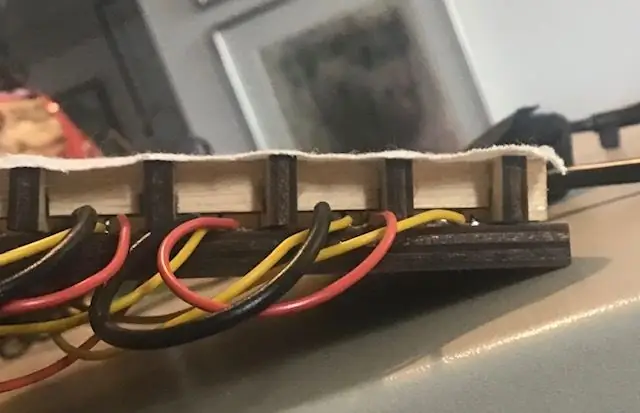
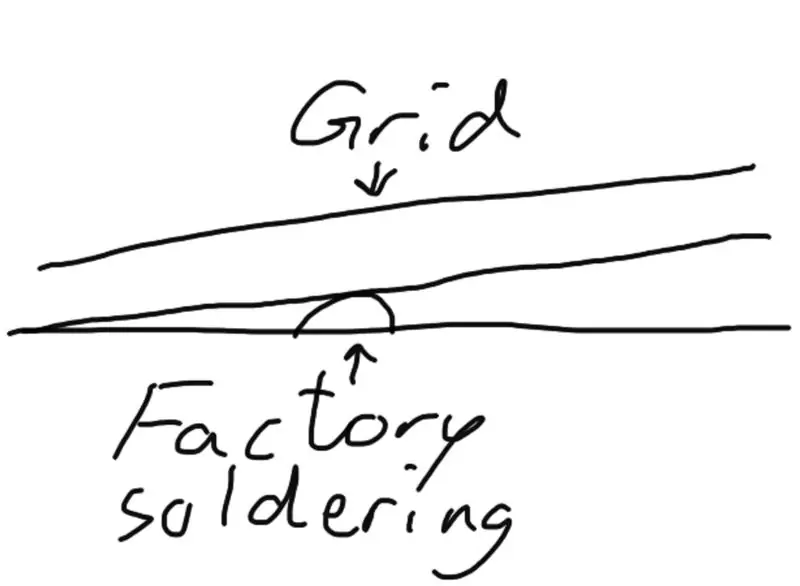
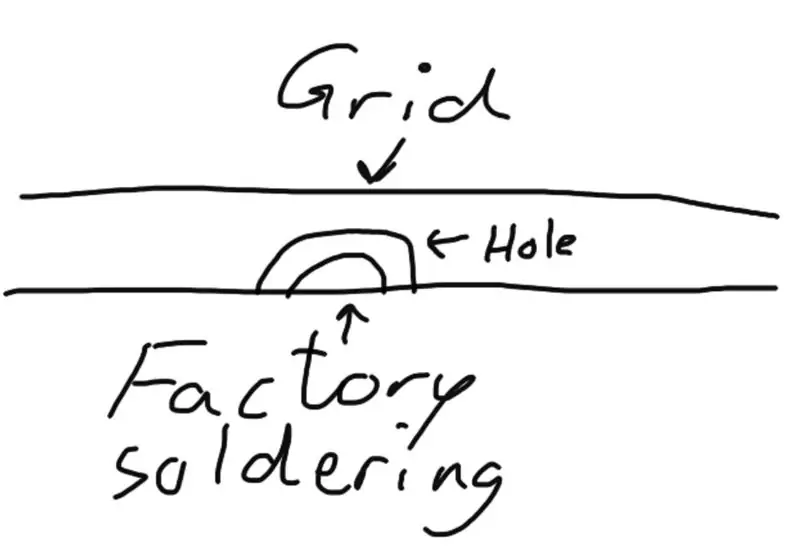
สมมติว่าตอนนี้ทุกอย่างได้ผล คุณต้องติดกริดไว้กับ nepixels จำไว้ว่าเราต้องการแผ่นทินเนอร์สองชิ้นที่คุณใส่ที่ปลายแต่ละด้านเพื่อให้ครอบคลุมทั้งสองด้านที่คุณบัดกรี มิฉะนั้น คุณจะไม่สามารถปรับกริดให้อยู่ในระดับที่เหมาะสมได้ หากคุณมีการบัดกรีจากโรงงานที่ไม่ได้วางไว้ที่ส่วนท้าย คุณจะพบว่าเป็นไปไม่ได้ที่จะปรับกริดให้อยู่ในระดับ ดังนั้นให้ทำการเจาะรูเล็กๆ ในกริดที่การบัดกรีจากโรงงานสามารถใส่เข้าไปได้
หลังจากที่คุณติดกริดเข้ากับเพลตนีโอพิกเซลแล้ว ให้วางของหนักทับบนนั้นแล้วปล่อยให้แห้งในขณะที่อยู่ภายใต้ความอุ่น
โปรดจำไว้ว่ากาวไม้เป็นสื่อกระแสไฟฟ้าจนกว่าจะแห้ง ดังนั้นอย่าเชื่อมต่อตารางเมทริกซ์กับกำลังไฟฟ้า ก่อนที่คุณจะแน่ใจว่ากาวแห้งแล้ว
ขั้นตอนที่ 8: การบัดกรีบอร์ดควบคุมแรงดันไฟฟ้า
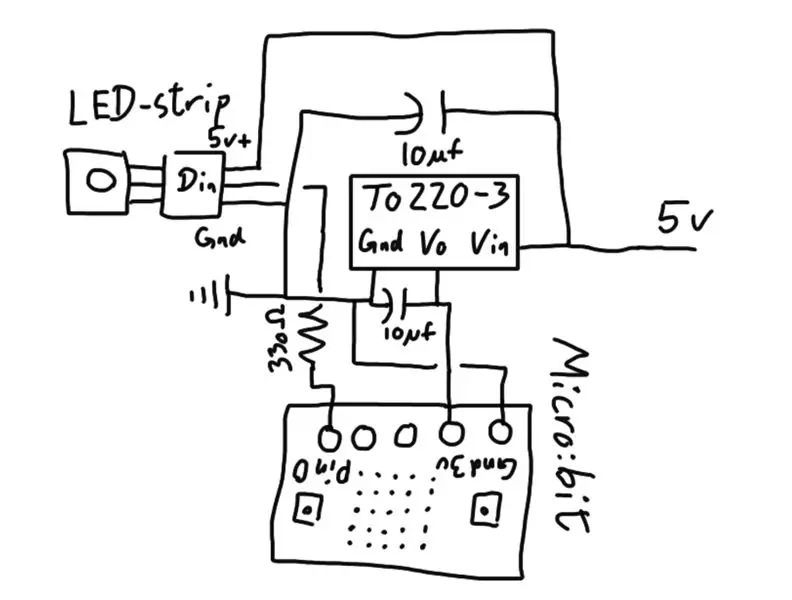


ตอนนี้เรากำลังจะประสานบอร์ดควบคุมแรงดันไฟฟ้า คุณสามารถดูไดอะแกรมของฉันสำหรับวงจรสุดท้ายในภาพด้านบน แต่โปรดทราบว่าการเชื่อมต่อบางอย่างจะทำด้วยสกรูและไม่ใช่การบัดกรี
ขาของ To220-3 นั้นค่อนข้างแปลก คุณมี gnd ทางซ้าย เปิดไฟทางขวา และออก 3.3 V ตรงกลาง เราต้องการประสานตัวเก็บประจุระหว่าง gnd และ 3.3 V เพื่อรักษาเสถียรภาพของพลังงานสำหรับ micro:bit และระหว่าง gnd และ 5 โวลต์ เพื่อรักษาเสถียรภาพของพลังงานสำหรับนีโอพิกเซล
จากนั้นคุณต้องการประสานเมทริกซ์นีโอพิกเซลกับ Vin และ GND
Neopixel -> To220-3
5 v + -> วิน
gnd -> gnd
จากนั้นคุณต้องการประสานลวดเข้ากับขากลาง สายนั้นจะเป็นของ micro:bit
จากนั้นคุณต้องการบัดกรีลวดเสริมกับ Vin ที่ขาขวา ลวดนั้นก็จะไปที่แหล่งจ่ายไฟ
ในที่สุดคุณต้องการประสานสายไฟพิเศษสองเส้นเข้ากับ gnd สายหนึ่งจะไปที่แหล่งจ่ายไฟและอีกสายหนึ่งจะไปที่ไมโครบิต
ขั้นตอนที่ 9: ตัวต้านทานบน Data Wire
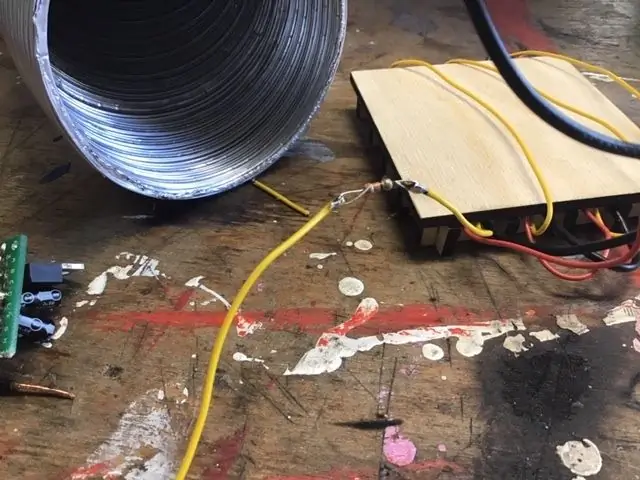
ตามคำแนะนำนีโอพิกเซลของ adafruits คุณควรใส่ตัวต้านทาน 300+ โอห์มบนสายข้อมูลไปยังนีโอพิกเซลตัวแรกเสมอ ดังนั้นเราจึงประสานตัวต้านทาน 330 โอห์มเข้ากับสายข้อมูลและบัดกรีลวดใหม่เข้ากับปลายอีกด้านหนึ่งของตัวต้านทาน
จากนั้นเพื่อป้องกันไฟฟ้าลัดวงจร เราปิดการบัดกรีและตัวต้านทานในเทปไฟฟ้า
ขั้นตอนที่ 10: การเพิ่มสกรู
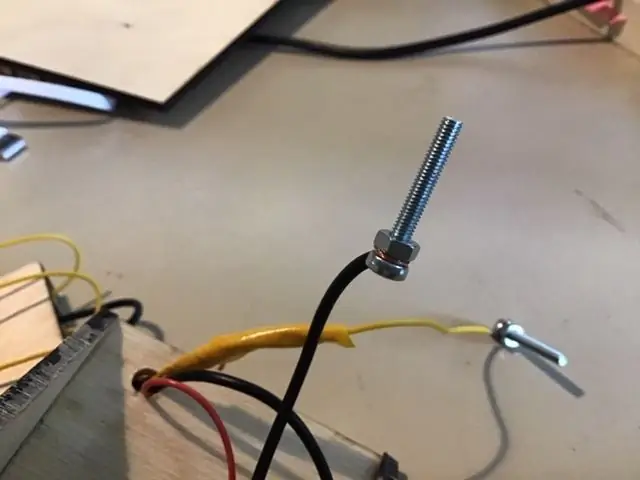
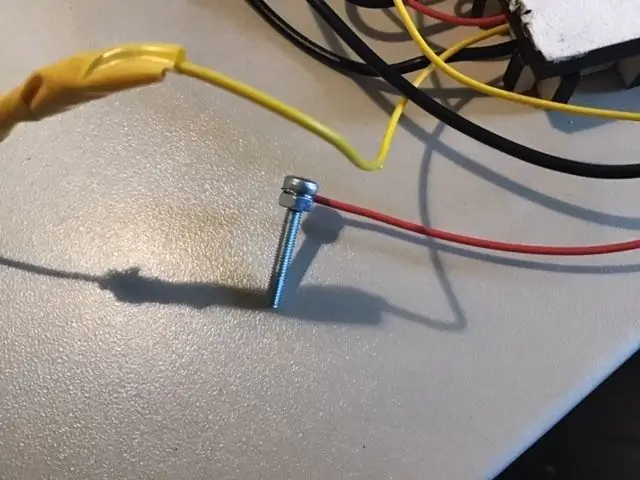
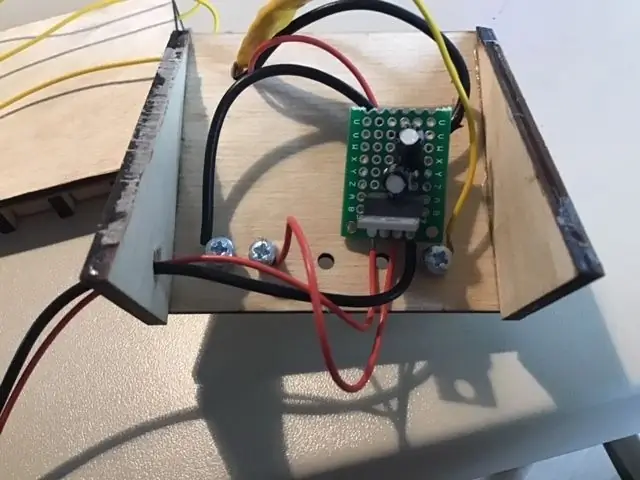
ตอนนี้ใช้สกรู M3 ตัวใดตัวหนึ่ง พันลวด gnd ที่คุณต้องการเชื่อมต่อกับ micro:bit รอบ ๆ และเก็บเข้าที่ด้วยน็อตตัวใดตัวหนึ่ง ทำเช่นเดียวกันกับสายดาต้าและสาย 3.3 V
จากนั้นใส่สกรูเข้าไปในรู Gnd ผ่านรูด้านซ้ายสุด 3.3 V ผ่านรูที่สองไปทางซ้ายสุดและข้อมูลทะลุผ่านรูด้านขวาสุด ใช้น็อตสองตัวต่อกันเพื่อยึดเข้าที่ เราใช้สองแทนหนึ่งเพราะเราต้องตรวจสอบระยะห่างด้วยเมื่อเราเชื่อมต่อ micro:bit
ขั้นตอนที่ 11: กาวร้อนเข้าด้วยกัน
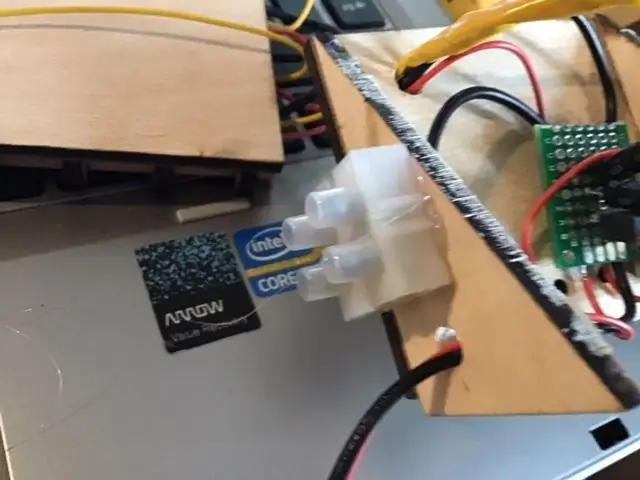
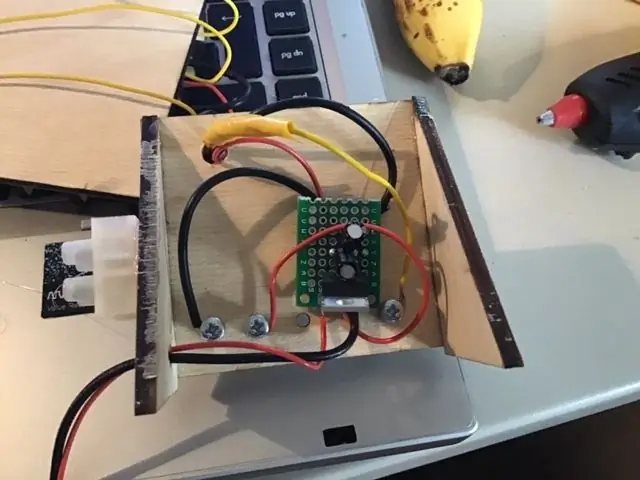


ตอนนี้เราทากาวที่ขั้วต่อเทอร์มินอลที่ด้านข้าง จากนั้นเราก็ทากาวที่บอร์ดควบคุมแรงดันไฟเข้าที่ และสุดท้ายเราก็ทากาวที่เท้าและแผงนีโอพิกเซลเข้าด้วยกัน
โปรดทราบว่ามีสองวิธีที่แตกต่างกันในการเชื่อมต่อนีโอพิกเซล คุณสามารถเชื่อมต่อพวกมันเพื่อให้แถบเลื่อนจากด้านหนึ่งไปอีกด้านหนึ่งหรือขึ้นและลง หากนีโอพิกเซลขึ้นและลง การสร้างแอนิเมชั่นที่เลื่อนขึ้นและลงจะง่ายกว่า และหากนีโอพิกเซลเลื่อนจากด้านหนึ่งไปอีกด้านหนึ่ง การสร้างแอนิเมชันจากด้านหนึ่งไปอีกด้านหนึ่งก็จะง่ายขึ้น ที่นี่เมทริกซ์ 4x4 จะขึ้นและลง ในขณะที่เมทริกซ์ 10x10 จะเปลี่ยนจากด้านหนึ่งไปอีกด้านหนึ่ง
ขั้นตอนที่ 12: เตรียมพาวเวอร์ซัพพลายและเชื่อมต่อ


ตัดปลายสายไฟและเปิดสายไฟ จากนั้นขันเข้าที่ขั้วสกรู อย่าลืมเชื่อมต่อพลังงานกับพลังงานและกราวด์กับกราวด์
ขั้นตอนที่ 13: การเพิ่ม Micro:bit

ตั้งโปรแกรม micro:bit ของคุณแล้วขันให้แน่น
ขั้นตอนที่ 14: ทดสอบมัน

ตอนนี้เชื่อมต่อเมทริกซ์นีโอพิกเซลกับพลังงานและทดสอบเมทริกซ์ หลังจากนั้นคุณสามารถเพิ่มวัสดุ defusion ของคุณเองที่ด้านบน
แนะนำ:
วิธีเรียกใช้เซอร์โวมอเตอร์โดยใช้ Moto:bit ด้วย Micro:bit: 7 ขั้นตอน (พร้อมรูปภาพ)

วิธีเรียกใช้เซอร์โวมอเตอร์โดยใช้ Moto:bit ด้วย Micro:bit: วิธีหนึ่งในการขยายฟังก์ชันการทำงานของ micro:bit คือการใช้บอร์ดชื่อ moto:bit โดย SparkFun Electronics (ประมาณ 15-20 เหรียญสหรัฐ) มันดูซับซ้อนและมีคุณสมบัติมากมาย แต่ก็ไม่ยากที่จะเรียกใช้เซอร์โวมอเตอร์จากมัน Moto:bit ช่วยให้คุณ
IoT Smart Clock Dot Matrix ใช้ Wemos ESP8266 - ESP Matrix: 12 ขั้นตอน (พร้อมรูปภาพ)

IoT Smart Clock Dot Matrix ใช้ Wemos ESP8266 - ESP Matrix: สร้าง IoT Smart Clock ของคุณเองที่สามารถ: แสดงนาฬิกาพร้อมไอคอนแอนิเมชั่นที่สวยงาม Display Reminder-1 to Reminder-5 แสดงปฏิทิน แสดงเวลาละหมาดของชาวมุสลิม แสดงข้อมูลสภาพอากาศ แสดงข่าว แสดงคำแนะนำ อัตรา Bitcoin แสดง
การเขียนโปรแกรม Micro:Bit Robot & Joystick:Bit Controller ด้วย MicroPython: 11 ขั้นตอน

การเขียนโปรแกรม Micro:Bit Robot & Joystick:Bit Controller ด้วย MicroPython: สำหรับ Robocamp 2019 ค่ายหุ่นยนต์ภาคฤดูร้อนของเรา คนหนุ่มสาวอายุ 10-13 ปีกำลังบัดกรี ตั้งโปรแกรม และสร้าง 'หุ่นยนต์น้ำหนักเกิน' ของ BBC micro:bit ตลอดจนการเขียนโปรแกรม micro:bit เพื่อใช้เป็นรีโมตคอนโทรล หากคุณอยู่ที่ Robocamp ให้เล่นสกี
MATRIX Voice และ MATRIX Creator ใช้งาน Alexa (เวอร์ชัน C++): 7 ขั้นตอน

MATRIX Voice และ MATRIX Creator ใช้งาน Alexa (เวอร์ชัน C++): ฮาร์ดแวร์ที่จำเป็น ก่อนเริ่มต้น มาทบทวนสิ่งที่คุณต้องการกัน Raspberry Pi 3 (แนะนำ) หรือ Pi 2 Model B (รองรับ) MATRIX Voice หรือ MATRIX Creator - Raspberry Pi ไม่มีไมโครโฟนในตัว MATRIX Voice/Creator มี
การวัดแสงและสีด้วย Pimoroni Enviro:bit สำหรับ Micro:bit: 5 ขั้นตอน

การวัดแสงและสีด้วย Pimoroni Enviro:bit สำหรับ Micro:bit: ฉันเคยทำงานกับอุปกรณ์บางตัวที่อนุญาตให้วัดแสงและสีได้ก่อนหน้านี้ และคุณอาจพบมากเกี่ยวกับทฤษฎีที่อยู่เบื้องหลังการวัดดังกล่าวในคำแนะนำต่างๆ ที่นี่และที่นี่ Pimoroni มี เพิ่งเปิดตัว enviro:bit ซึ่งเป็นส่วนเสริมสำหรับ m
